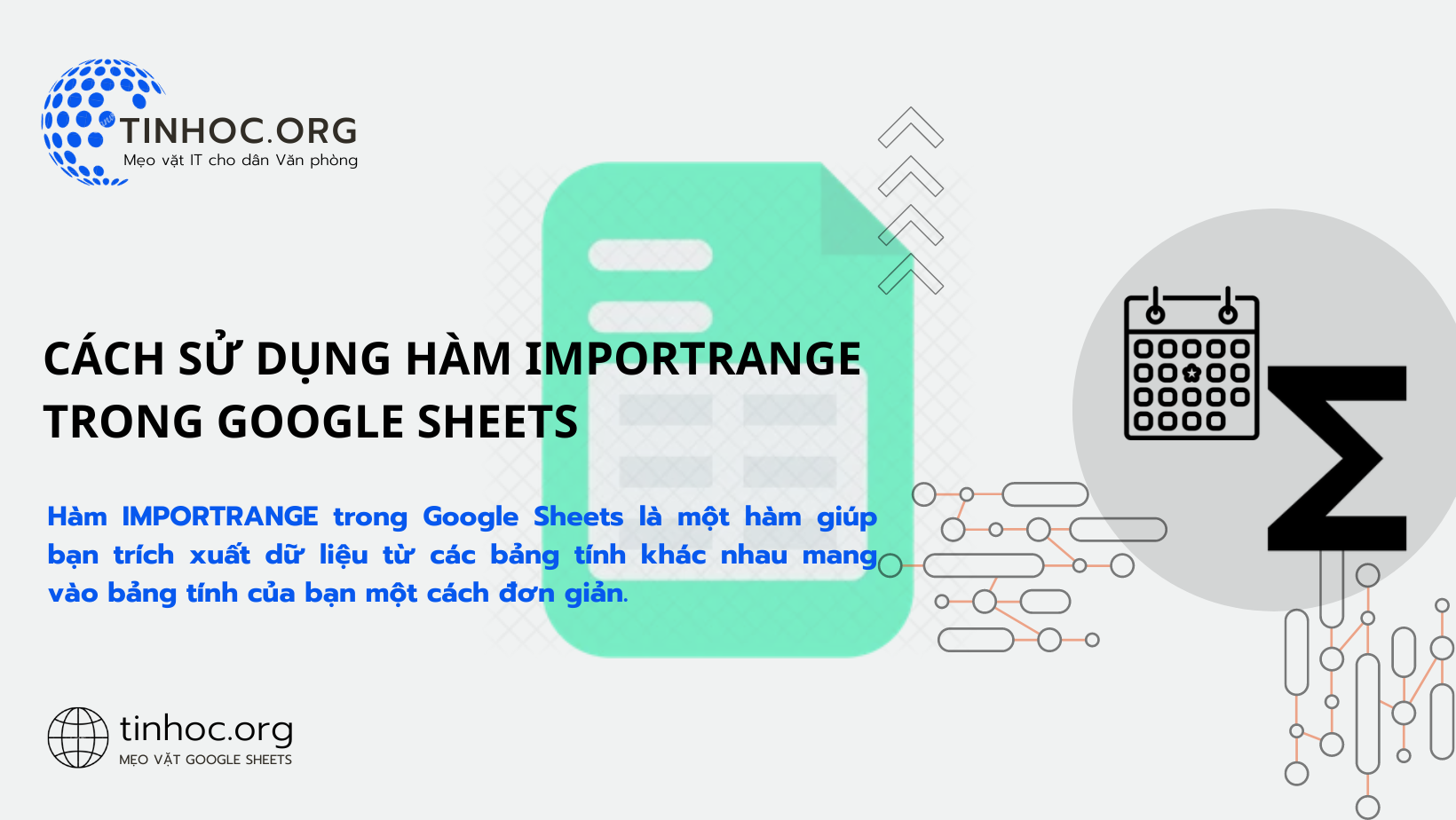I. Cú pháp của hàm IMPORTRANGE
Hàm có cú pháp như sau:
=IMPORTRANGE(spreadsheet_key; range) Trong đó:
-
spreadsheet_keylà khóa bảng tính nguồn, có thể được tìm thấy trong URL của bảng tính. -
rangelà dải ô trong bảng tính nguồn mà bạn muốn trích xuất dữ liệu.
Ví dụ:
Để trích xuất dữ liệu từ bảng tính "Thống kê doanh số" có khóa là "1234567890", từ dải ô A1 đến D100, bạn có thể sử dụng công thức sau:
=IMPORTRANGE("1234567890"; "A1:D100") Kết quả của công thức này sẽ là một dải ô chứa dữ liệu từ bảng tính nguồn, được hiển thị trong bảng tính hiện tại.
II. Một số lưu ý khi sử dụng hàm IMPORTRANGE
-
Hàm
IMPORTRANGEchỉ có thể trích xuất dữ liệu từ các bảng tính được chia sẻ với bạn. -
Hàm
IMPORTRANGEsẽ không hoạt động nếu dữ liệu trích xuất có kích thước quá lớn. -
Nếu bạn muốn trích xuất dữ liệu từ một dải ô có nhiều hơn 100.000 ô, bạn có thể sử dụng hàm
IMPORTXML.
III. Một số ví dụ cụ thể về cách sử dụng hàm IMPORTRANGE
-
Trích xuất dữ liệu từ một dải ô duy nhất:
=IMPORTRANGE("1234567890"; "A1:B10") -
Trích xuất dữ liệu từ một dải ô với nhiều trang tính:
=IMPORTRANGE("1234567890"; "Sheet1!A1:B10") -
Trích xuất dữ liệu từ một dải ô với nhiều cột:
=IMPORTRANGE("1234567890"; "A1:D10") -
Trích xuất dữ liệu từ một dải ô với nhiều hàng:
=IMPORTRANGE("1234567890"; "A1:A100") -
Trích xuất dữ liệu từ một dải ô với nhiều hàng và nhiều cột:
=IMPORTRANGE("1234567890"; "A1:D100") Hy vọng những thông tin trên sẽ giúp bạn hiểu rõ hơn về cách sử dụng hàm IMPORTRANGE trong Google Sheets.
Tham khảo thêm: Tất cả về hàm trong Google Sheets